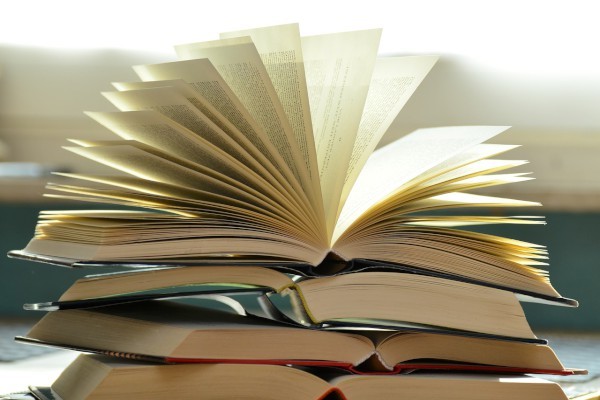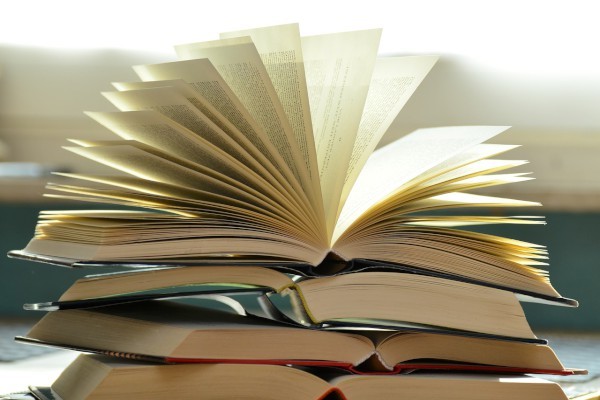【#第一文档网# 导语】以下是®第一文档网的小编为您整理的《电脑如何设置锁屏密码》,欢迎阅读!
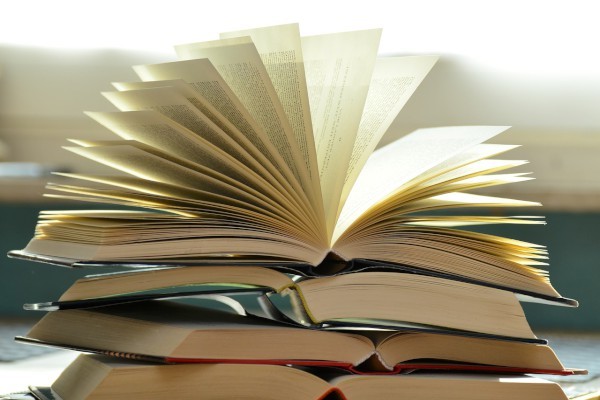
电脑如何设置锁屏密码 锁屏密码是一种防止他人非法访问电脑的安全措施。通过设置锁屏密码,用户可以在离开电脑时保护个人信息和隐私。本文将为您介绍电脑如何设置锁屏密码的详细步骤。 一、Windows操作系统电脑设置锁屏密码 Windows操作系统是目前最常用的个人电脑操作系统之一,下面将介绍在Windows操作系统上如何设置锁屏密码。 步骤一:进入“设置”界面 首先,点击屏幕左下角的Windows图标,弹出开始菜单。在开始菜单中选择“设置”图标,进入Windows的系统设置界面。 步骤二:选择“帐户”选项 在系统设置界面中,您将看到多个选项。请点击选择“帐户”选项,进入帐户设置界面。 步骤三:打开“登录选项” 在帐户设置界面中,您将看到多个子选项。请点击选择“登录选项”子选项,进入登录选项设置界面。 步骤四:设置锁屏密码 在登录选项设置界面中,您将看到“密码”选项。请点击选择该选项,并在输入框中填写您希望设置的锁屏密码。确保密码的安全性,可以考虑使用字母、数字和符号的组合。完成密码输入后,系统会要求您再次确认密码。 步骤五:保存设置 确认密码后,点击“下一步”按钮,保存锁屏密码设置。 至此,您已成功设置了锁屏密码。现在,当您将电脑锁定或进入休眠状态后,再次唤醒屏幕时,系统将会要求输入设置的锁屏密码才能进入桌面。 二、Mac操作系统电脑设置锁屏密码 Mac操作系统是苹果公司开发的个人电脑操作系统,下面将介绍在Mac操作系统上如何设置锁屏密码。 步骤一:进入“系统偏好设置” 首先,点击屏幕左上角的Apple图标,弹出一个下拉菜单。在菜单中选择“系统偏好设置”选项,进入Mac的系统设置界面。 步骤二:选择“安全性与隐私” 在系统设置界面中,您将看到多个选项。请点击选择“安全性与隐私”选项,进入安全性与隐私设置界面。 步骤三:打开“通用”选项卡 在安全性与隐私设置界面中,有多个选项卡可供选择。请点击选择“通用”选项卡,进入通用设置界面。 本文来源:https://www.dywdw.cn/6ed990d73f1ec5da50e2524de518964bce84d204.html